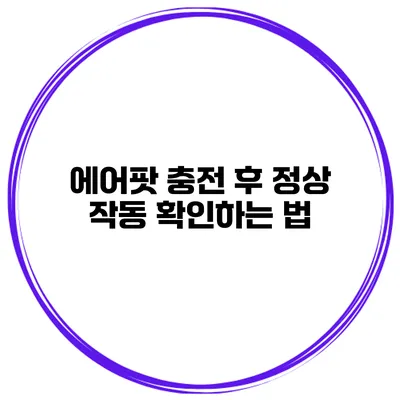에어팟은 많은 사람들이 사랑하는 블루투스 이어폰이에요. 그러나 충전한 후에도 정상적으로 작동하지 않을 경우가 있죠. 그런 때에 어떻게 확인하고 문제를 해결할 수 있는지 알아보도록 해요.
✅ 갤럭시 리셋 방법을 쉽게 배우고 기기 문제를 해결해 보세요.
에어팟 충전 후 작동 확인하기
에어팟을 충전한 후, 다음 단계들을 통해 제대로 작동하는지 확인할 수 있어요.
블루투스 연결 확인하기
일단, 에어팟이 블루투스에 올바르게 연결됐는지 확인해야 해요.
- 설정 열기: 아이폰이나 안드로이드의 블루투스 설정으로 이동해요.
- 에어팟 선택하기: 연결된 기기 목록에서 에어팟을 찾아 선택해요.
- 연결 상태 확인: 연결 상태가 “연결됨”으로 표시되면 정상적으로 연결된 거예요.
만약 “연결 안 됨”이라고 표시된다면 블루투스를 끄고 다시 켜보세요.
에어팟 충전 상태 확인하기
에어팟 충전케이스의 LED 표시등을 통해 충전 상태를 쉽게 확인할 수 있어요.
LED 표시등의 의미
- 녹색: 에어팟이 완전히 충전된 상태
- 주황색: 충전 중이거나 완전 충전이 아닐 때
- 꺼짐: 충전이 필요함
충전이 제대로 되었는지 확인하고, 케이스에 넣었다가 다시 꺼내어보세요.
음질 테스트
기억해두어야 할 중요한 점은 음질도 테스트해보는 것이에요.
- 소리 크기 조절: 적절한 소리 크기로 조정해요.
- 음악 재생: 좋아하는 음악이나 동영상을 재생해 소리를 들어보세요.
소리에 잡음이 있거나 간헐적으로 끊기는 경우, 블루투스 연결 문제일 수 있어요.
✅ 갤럭시와 에어팟의 연결 문제를 쉽게 해결하는 방법을 알아보세요.
에어팟 문제가 발생했을 때
간혹 에어팟이 작동하지 않을 수 있어요. 이러한 경우를 해결하는 방법도 알아볼까요?
재설정하기
에어팟을 재설정하면 문제가 해결될 수 있어요. 보통 다음 단계를 따르세요.
- 케이스 열기: 에어팟을 충전케이스 안에 넣고 뚜껑을 엽니다.
- 버튼 누르기: 케이스 뒤에 있는 설정 버튼을 약 15초 동안 눌러요.
- LED 확인: LED가 주황색에서 하얀색으로 변할 때까지 기다리세요.
- 다시 연결하기: 재설정 후 블루투스를 통해 다시 연결해요.
기기 호환성 확인하기
에어팟은 다양한 기기와 호환되지만, 가끔 문제가 발생할 수 있어요.
- OS 버전 확인: 사용하는 기기의 운영체제(OS)가 최신인지 확인해보세요. 최신 버전을 권장해요.
- 다른 기기 사용해보기: 다른 스마트폰이나 태블릿에 연결해 작동하는지 확인해 보면 좋겠어요.
✅ 에어팟의 배터리 상태를 확인하는 팁을 알아보세요.
수명 관리 방법
에어팟의 수명을 늘리기 위해서는 어떻게 해야 할까요? 잘 관리해주는 것이 중요해요.
- 정기적인 청소: 에어팟 외부와 이어팁을 정기적으로 청소해주면 좋습니다.
- 시원한 곳 보관: 직사광선과 열기에서 멀리 두고 보관하세요.
- 충전 주기 관리: 충전이 20% 이하로 떨어질 때마다 충전하는 것이 좋답니다.
자주 묻는 질문 (FAQ)
| 질문 | 답변 |
|---|---|
| 에어팟이 처음 연결이 안 돼요 | 블루투스를 껐다 켜보세요. 그래도 안되면 재설정 해보세요. |
| 소리가 끊겨요 | 블루투스 간섭이 있을 수 있습니다. 주변 전자기기를 확인해보세요. |
| 전원 버튼이 안 보이는데, 어떻게 충전하나요? | 에어팟은 자동으로 충전됩니다. 충전 케이스에 넣어두면 됩니다. |
결론
에어팟을 정상적으로 작동하려면 올바른 충전과 연결 상태를 유지해야 해요. 또한, 재설정이나 호환성 체크도 중요한 부분이에요. 충분한 관리와 점검이 필요하답니다! 에어팟을 잘 유지하고 문제를 해결해가며 더욱 즐거운 이용을 해보세요. 이제, 여러분도 에어팟의 작동을 확인해서 더 나은 경험을 할 수 있겠죠?
자주 묻는 질문 Q&A
Q1: 에어팟이 처음 연결이 안 돼요
A1: 블루투스를 껐다 켜보세요. 그래도 안되면 재설정 해보세요.
Q2: 소리가 끊겨요
A2: 블루투스 간섭이 있을 수 있습니다. 주변 전자기기를 확인해보세요.
Q3: 전원 버튼이 안 보이는데, 어떻게 충전하나요?
A3: 에어팟은 자동으로 충전됩니다. 충전 케이스에 넣어두면 됩니다.